Sélection de la zone de mise au point (Zone mise au pt)

Réglez le type de cadre de mise au point lors de la prise de vue avec la mise au point automatique. Sélectionnez le mode en fonction du sujet.
- MENU →
 (Mise au point) → [Zone mise au pt] → [
(Mise au point) → [Zone mise au pt] → [ Zone mise au pt] → réglage souhaité.
Zone mise au pt] → réglage souhaité.
Détails des éléments du menu
-
 Large :
Large : - Fait automatiquement la mise au point sur un sujet couvrant l’ensemble de l’écran. Lorsque vous enfoncez le déclencheur à mi-course en mode d’enregistrement d’images fixes, un cadre vert s’affiche autour de la zone mise au point.
-
-
 Zone :
Zone : - Sélectionnez une zone sur l’écran sur laquelle faire la mise au point, et le produit sélectionnera automatiquement une zone de mise au point.
-
-
 Fixe au centre :
Fixe au centre : - Effectue automatiquement la mise au point sur un sujet au centre de l'image. À utiliser avec la fonction de verrouillage de la mise au point pour créer la composition de votre choix.
-
-
 Spot : S/Spot : M/Spot : L:
Spot : S/Spot : M/Spot : L: - Vous permet de déplacer le cadre de mise au point sur le collimateur souhaité sur l’écran et de faire la mise au point sur un sujet extrêmement petit dans une zone étroite.
-
-
 Spot élargi :
Spot élargi : - Si le produit ne peut pas effectuer la mise au point sur un seul collimateur sélectionné, il utilise les collimateurs situés autour du [Spot] comme deuxième zone de priorité pour effectuer la mise au point.
-
-




 Suivi :
Suivi :
-
Ce réglage est disponible uniquement si [
 Mode mise au pt] est réglé sur [AF continu].
Lorsque vous maintenez le déclencheur enfoncé à mi-course, le produit suit le sujet à l’intérieur de la zone de mise au point automatique sélectionnée. Dirigez le curseur sur [Suivi] sur l’écran de réglage [
Mode mise au pt] est réglé sur [AF continu].
Lorsque vous maintenez le déclencheur enfoncé à mi-course, le produit suit le sujet à l’intérieur de la zone de mise au point automatique sélectionnée. Dirigez le curseur sur [Suivi] sur l’écran de réglage [ Zone mise au pt], puis sélectionnez la zone souhaitée pour démarrer le suivi en appuyant sur le côté gauche/droit de la molette de commande. Vous pouvez également déplacer la zone de début de suivi à l’endroit souhaité en désignant la zone comme étant [Suivi : Zone], [Suivi : spot S]/[Suivi : spot M]/[Suivi : spot L] ou [Suivi : spot élargi].
Zone mise au pt], puis sélectionnez la zone souhaitée pour démarrer le suivi en appuyant sur le côté gauche/droit de la molette de commande. Vous pouvez également déplacer la zone de début de suivi à l’endroit souhaité en désignant la zone comme étant [Suivi : Zone], [Suivi : spot S]/[Suivi : spot M]/[Suivi : spot L] ou [Suivi : spot élargi].
Note
-
[
 Zone mise au pt] est verrouillé sur [Large] dans les situations suivantes :
Zone mise au pt] est verrouillé sur [Large] dans les situations suivantes :
- [Sélection scène]
- La zone de mise au point peut ne pas s’allumer pendant la prise de vue en continu ou lorsque le déclencheur est enfoncé complètement en une fois.
-
Lorsque le mode de prise de vue est réglé sur [Film] ou [Ralenti et accéléré] ou pendant l’enregistrement de films, [Suivi] ne peut pas être sélectionné pour [
 Zone mise au pt].
Zone mise au pt].
Exemples d’affichage du cadre de mise au point
Le cadre de mise au point diffère comme suit.
Lors de la mise au point sur une zone étendue
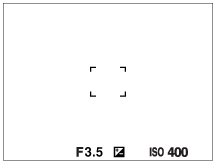
Lors de la mise au point sur une petite zone
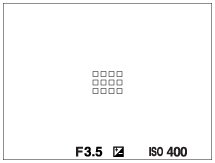
- Lorsque [
 Zone mise au pt] est réglé sur [Large] ou [Zone], le cadre de mise au point peut basculer entre « Lors de la mise au point sur une zone étendue » et « Lors de la mise au point sur une petite zone » selon le sujet ou la situation.
Zone mise au pt] est réglé sur [Large] ou [Zone], le cadre de mise au point peut basculer entre « Lors de la mise au point sur une zone étendue » et « Lors de la mise au point sur une petite zone » selon le sujet ou la situation.
Lorsque la mise au point est effectuée automatiquement sur la totalité de la plage de l'écran
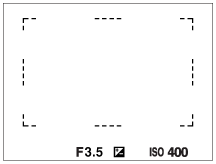
-
Lorsque vous utilisez d’autres fonctions de zoom que le zoom optique en mode de prise d’images fixes, le réglage [
 Zone mise au pt] est désactivé et le cadre de mise au point est indiqué en pointillés. L’autofocus fonctionne avec priorité sur la zone centrale et autour.
Zone mise au pt] est désactivé et le cadre de mise au point est indiqué en pointillés. L’autofocus fonctionne avec priorité sur la zone centrale et autour.
Pour déplacer la zone de mise au point
-
Lorsque [
 Zone mise au pt] est réglé sur [Zone], [Spot] ou [Spot élargi], si vous appuyez sur le bouton auquel [Standard mise au pt] est attribué, vous pouvez photographier tout en déplaçant le cadre de mise au point au moyen du côté supérieur/inférieur/gauche/droit de la molette de commande. Pour ramener le cadre de mise au point au centre de l’écran, appuyez sur le bouton
Zone mise au pt] est réglé sur [Zone], [Spot] ou [Spot élargi], si vous appuyez sur le bouton auquel [Standard mise au pt] est attribué, vous pouvez photographier tout en déplaçant le cadre de mise au point au moyen du côté supérieur/inférieur/gauche/droit de la molette de commande. Pour ramener le cadre de mise au point au centre de l’écran, appuyez sur le bouton  (Supprimer) tout en déplaçant le cadre. Pour modifier les réglages de prise de vue au moyen de la molette de commande, appuyez sur le bouton auquel [Standard mise au pt] est attribué.
(Supprimer) tout en déplaçant le cadre. Pour modifier les réglages de prise de vue au moyen de la molette de commande, appuyez sur le bouton auquel [Standard mise au pt] est attribué.
Astuce
- Vous pouvez déplacer rapidement le cadre de mise au point en le touchant et en le faisant glisser sur l’écran. Réglez [Fonctionnem. tactile] sur [ON] et réglez [Fnct tact. lors de pdv] sous [Écran de prise d. vue] sur [Mise au pt tactil.] au préalable.
Note
-
Vous ne pouvez pas exécuter les fonctions attribuées à la molette de commande ou au bouton
 (Présentat. produit) tout en déplaçant le cadre de mise au point.
(Présentat. produit) tout en déplaçant le cadre de mise au point.
AF à détection de phase
Lorsque des collimateurs AF à détection de phase se trouvent dans la zone de mise au point automatique, le produit associe la mise au point automatique de l’AF à détection de phase et de l’AF par optimisation des contrastes.
Note
- Lorsque le nombre F est plus grand que F8, vous ne pouvez pas utiliser l’AF à détection de phase. Seul l'AF par optimisation des contrastes est disponible.
-
Lorsque [
 Format fichier] est réglé sur [XAVC S HD] et que [Vit. défilem. enr.] sous [
Format fichier] est réglé sur [XAVC S HD] et que [Vit. défilem. enr.] sous [ Réglages de films] est réglé sur [120p]/[100p], l’AF à détection de phase ne peut pas être utilisé. Seul l'AF par optimisation des contrastes est disponible.
Réglages de films] est réglé sur [120p]/[100p], l’AF à détection de phase ne peut pas être utilisé. Seul l'AF par optimisation des contrastes est disponible.
TP1000820983